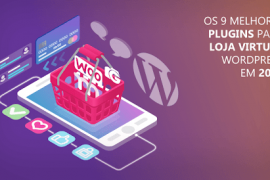Muita gente começa uma loja virtual para ganhar dinheiro na internet. Inúmeras pessoas são bem sucedidas nesta tarefa. Com a evolução da tecnologia é normal que novos sistemas surjam e otimizem a forma de trabalhar e realizar vendas. O WooCommerce é um bom exemplo de tecnologia ecommerce que tem melhorado a vida de muitos donos e gerentes de lojas na internet.
Se você vai migrar de um sistema ecommerce para montar uma nova loja, agora WooCommerce, a importação de produtos é algo obrigatório e impossível de evitar. Muita gente fica assustada e preocupada com a tarefa de migrar produtos de uma loja para outra, já que agora os sistemas são diferentes. Fique tranquilo, o Script Certo vai te ensinar hoje como realizar importação WooCommerce para arquivos CSV e XML – o que vai facilitar o uso da sua nova loja e cadastro dos produtos.
Importação WooCommerce
Não é nenhuma novidade que existem vários tipos de sistemas para lojas virtuais – OpenCart, Magento, etc. Independente do tipo de sistema, com um arquivo CSV ou XML seu WooCommerce pode ter todos os produtos da sua antiga loja virtual. Já imaginou ter de cadastrar produto por produto? Ninguém merece! A importação WooCommerce que você vai aprender neste tutorial será a solução para os seus problemas e vai economizar horas e horas de trabalho.
Primeiro Passo

Para conseguir realizar a tarefa de passar produtos de uma loja para a sua nova loja WooCommerce, o primeiro passo é gerar um arquivo CSV ou XML com todos os produtos. Busque por dentro do seu antigo sistema o referente link ou item de menu que realiza tal tarefa e depois baixe o arquivo para o seu computador.
Instalação de Plugin
A utilização do plugin certo faz toda a diferença no nosso trabalho dentro do WordPress. E para conseguir fazer a nossa importação WooCommerce iremos instalar 2 plugins: Import any XML or CSV File to WordPress e Import Products from any XML or CSV to WooCommerce.

Primeiro instale o Import any XML or CSV File to WordPress, segue o botão para download abaixo:

Depois de ter instalado e ativado o plugin anterior, instale o Import Products from any XML or CSV to WooCommerce:
Importando Produtos

Agora que você já tem os 2 plugins instalados e ativados, acesse All Import > New Import.
Seleção do Arquivo para Importação WooCommerce
O próximo passo agora é selecionar o arquivo com os produtos a serem importados e escolher o tipo de informação que será adicionada. Logo, para o nosso caso você deverá marcar WooCommerce Products e escolher se novos itens serão adicionados (New Items) ou irão substituir produtos existentes (Existing Items). Depois, clique em Continue to Step 2. Confere nas imagens que seguem:


Verificação e Configuração dos detalhes
Se você iniciou a importação como demonstrado no passo anterior, a seguinte tela será exibida:

Agora você pode filtrar os produtos que quer importar. Você pode criar filtros para pegar apenas os produtos de determinada categoria ou com alguma característica específica.

Clique no botão Continue to Step 3 para configurar as informações pertinentes aos produtos da sua loja.
Nesse momento, você acaba de chegar na parte mais importante e interessante do processo. O plugin que estamos utilizando permite que você configure título, descrição, preço e demais opções, por meio de movimentos drag e drop. Então, encontre na lista lateral as informações que condizem com os campos WooCommerce, arraste e solte. É como se você estivesse copiando e colando dados para o cadastro manual de um produto, a diferença é que você faz apenas uma vez. Assim, você configura um produto e todos os demais obedecerão aquela estrutura definida.


Para ter certeza de que tudo está ficando 100% certo, utilize dos botões de Preview e Test para verificar como ficará o cadastro do produto.
Com todos os campos preenchidos, clique no botão para continuar.
O plugin vai pedir que você selecione dados para criar identificadores únicos ou que escolha a detecção automática. Faça isso e continue o processo.

Depois, é só clicar em Confirm & Run Import para iniciar realmente o processo de importação dos produtos para a sua nova loja WooCommerce.

Importação feita com sucesso!
Se tudo ocorreu bem, você verá a seguinte mensagem:

Erros comuns

Erros são coisas normais de acontecer. Muitas vezes você pode ter selecionado informações equivocadas ou criado filtros que não condizem com a estrutura do arquivo CSV ou XML que está tentando importar. Portanto, mantenha a calma e comece o processo novamente.